时间:2017-05-09作者:xp系统之家 来源:http://www.37m.cn
你们了解飞信电脑端字体大小是默认的,而且没有进行配置的选项。一些使用win7装机版的用户咨询如何把电脑版飞信把字体调大呢?其实你们可以借助调整电脑字体来间接实现。今天爱装机主编带来了win7装机版电脑版飞信字体大小如何调整的内容。感兴致的一起往下看吧!
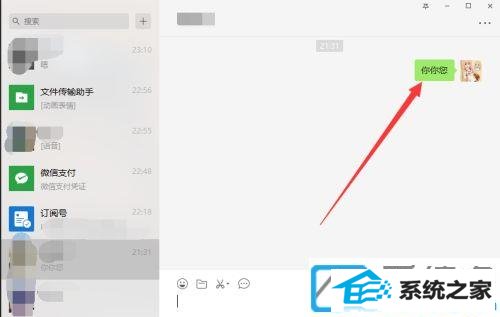
全部办法如下:
第一步:在win7装机版桌面,点击左下角【win徽标】处。
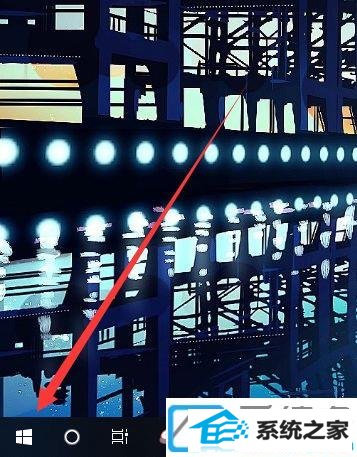
第二步:再点击下图所示齿轮状的【配置】图标。
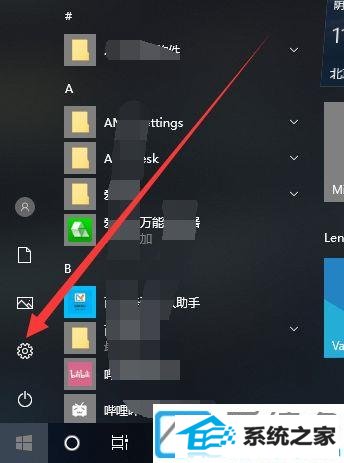
第三步:进入到win7装机版的【配置】界面,点击【系统】打开。
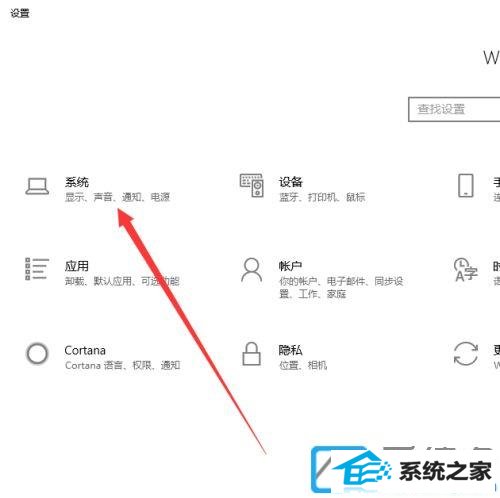
第四步:进入下图页面,右侧在【更改文本、应用等项目的大小】下拉选项中,你们点击【100%推选】。
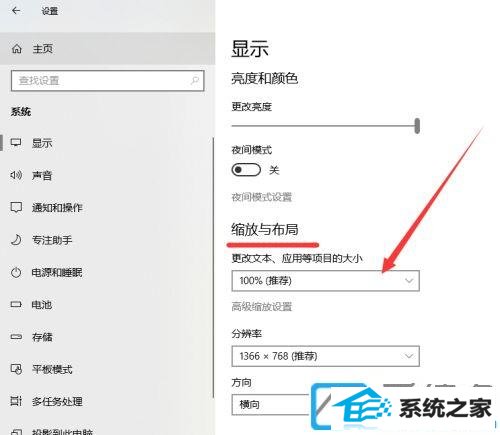
第五步:现在再选择【125%】。
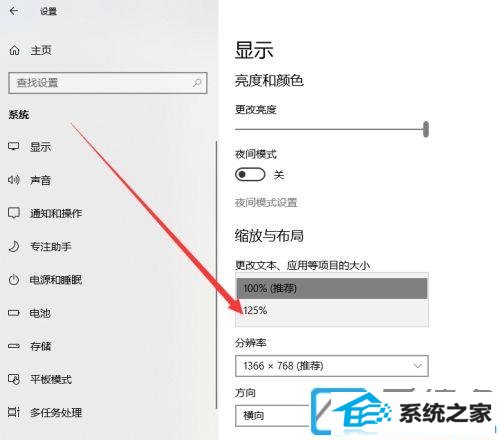
第六步:你们再返回到飞信,发现图标字体都明显变大。
因为飞信电脑端是不能调节字体大小的,但你们可以通过配置电脑的字体大小来调节飞信的。
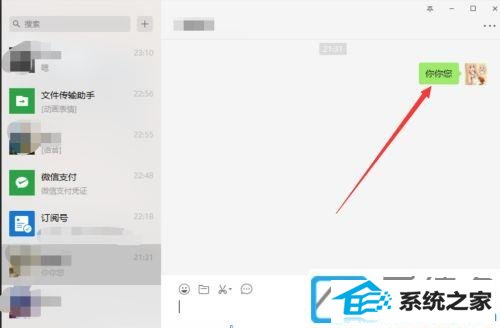
上述便是win7装机版电脑版飞信把字体调大的具体内容了。众多win7装机版介绍关注爱装机官网。
推选飞信配置关于介绍:
1、win10系统电脑飞信发信息换行快捷键如何配置成回车
2、win7电脑版飞信聊天记录文件夹在哪
3、电脑飞信如何登录两个账号
4、win7装机版系统下飞信电脑版聊天记录乱码
5、win7装机版系统下如何使用电脑版飞信
本站发布的ghost系统与电脑软件仅为个人学习测试使用,不得用于任何商业用途,否则后果自负!